Adobe CEF হেল্পার হল অ্যাডোব ক্রিয়েটিভ ক্লাউড দ্বারা উপাদান রেন্ডার করার একটি পটভূমি প্রক্রিয়া। যাইহোক, অ্যাডোব ক্রিয়েটিভ ক্লাউড কম্পোনেন্ট ফাইল অনুপস্থিত, তৃতীয় পক্ষের সফ্টওয়্যারের হস্তক্ষেপ এবং অন্যান্য কারণে Adobe CEF হেল্পার একটি উচ্চ CPU বা মেমরি সংস্থান গ্রহণ করতে পারে। যদিও এটি অ্যাডোব ক্রিয়েটিভ ক্লাউড থেকে নাও হতে পারে, অন্যান্য কিছু জিনিস এই সমস্যার কারণ হতে পারে।

অ্যাডোব সিইএফ হেল্পার হাই মেমরি বা সিপিইউ ব্যবহার কীভাবে ঠিক করবেন?
এমনকি যদি অ্যাডোব ক্রিয়েটিভ ক্লাউড ব্যাকগ্রাউন্ডে নাও চলে, তবুও সমস্যাটি ট্রিগার হতে পারে কারণ Adobe CEF সহায়ক উপাদানগুলি আপডেট রাখতে একটি নিষ্ক্রিয় অবস্থানে চলতে পারে৷
সমাধানের দিকে যাওয়ার আগে, আমরা কারণগুলির দিকে নজর দেওয়ার পরামর্শ দিই, আমরা নীচে কিছু কারণ তালিকাভুক্ত করেছি: -
- দুর্নীতিগ্রস্ত সিস্টেম ফাইল- দুর্নীতিগ্রস্ত সিস্টেম ফাইলগুলি এই সমস্যাটির দিকে নিয়ে যেতে পারে কারণ এই সমস্যাটি বিশেষভাবে Adobe Creative Cloud থেকে নাও হতে পারে৷ সিস্টেম ফাইল মেরামত সাহায্য করতে পারে.
- অ্যাডোব ক্রিয়েটিভ ক্লাউড ক্ষতিগ্রস্ত হতে পারে- আপনার অ্যাডোব ক্রিয়েটিভ ক্লাউড ভাঙ্গা বা ক্ষতিগ্রস্ত হওয়ার সম্ভাবনা রয়েছে, কারণ কিছু ব্যবহারকারী দাবি করেছেন যে একটি ভাঙা ক্রিয়েটিভ ক্লাউড এই সমস্যার কারণ। এটি এড়াতে, হয় মেরামত করুন বা ক্রিয়েটিভ ক্লাউড পুনরায় ইনস্টল করুন।
- অ্যান্টিভাইরাসের হস্তক্ষেপ- Adobe CEF Helper-এর কারণে উচ্চ মেমরির ব্যবহার তৃতীয় পক্ষের অ্যান্টিভাইরাস সফ্টওয়্যার থেকে অপ্রয়োজনীয় হস্তক্ষেপের ফলেও হতে পারে। আপনি এই সমস্যাটি সমাধান করতে অ্যান্টিভাইরাস প্রোগ্রাম নিষ্ক্রিয় করার চেষ্টা করতে পারেন।
1. অ্যাডোব ক্রিয়েটিভ ক্লাউড মেরামত করুন
অ্যাডোব ক্রিয়েটিভ ক্লাউড ফাইলগুলি তৃতীয় পক্ষের প্রোগ্রামগুলির দ্বারা ভাঙ্গা বা ক্ষতিগ্রস্ত হলে সমস্যাটি ঘটতে পারে। অতএব, এই সমস্যা সমাধানের জন্য নীচের নির্দেশাবলী অনুসরণ করে Adobe Creative Cloud মেরামত করার চেষ্টা করুন:
- ডাউনলোড করুন ক্রিয়েটিভ ক্লাউড আনইনস্টলার উইন্ডোজ সংস্করণ অনুযায়ী লিঙ্ক থেকে
- ডাউনলোড করা জিপ ফোল্ডারে ডান ক্লিক করুন এবং ক্লিক করুন 'Creative_Cluoud_Uninstallerwin' এ এক্সট্র্যাক্ট করুন
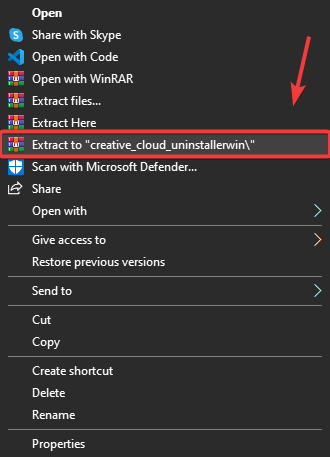
ক্রিয়েটিভ ক্লাউড আনইনস্টলার বের করা হচ্ছে
- নেভিগেট করুন আনজিপ করুন ফোল্ডার এবং রান করুন ক্রিয়েটিভ ক্লাউড আনইনস্টলার
- একটি ছোট উইন্ডোজ পপ আপ হবে; ক্লিক মেরামত
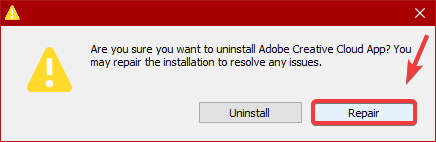
অ্যাডোব ক্রিয়েটিভ ক্লাউড মেরামত
- একবার হয়ে গেলে, Adobe CEF Helper এখনও উচ্চ মেমরি ব্যবহার করে কিনা তা পরীক্ষা করে দেখুন।
2. PowerShell থেকে টাস্কটি মেরে ফেলুন
আপনি হয়তো Adobe CEF Helper-এর কাজ শেষ করে এই সমস্যাটির সমাধান করতে পারবেন না, কারণ আপনি প্রক্রিয়াটি শেষ-টাস্ক করলেও এই প্রক্রিয়াটি স্বয়ংক্রিয়ভাবে চলবে। যাইহোক, একবার আপনি অ্যাডোব ক্রিয়েটিভ ক্লাউড মেরামত করার পরে, আপনি পাওয়ারশেলের মাধ্যমে কাজটি শেষ করতে সক্ষম হবেন। পদক্ষেপগুলো অনুসরণ কর:
- চাপুন উইন্ডোজ কী এবং টাইপ করুন পাওয়ারশেল'
- PowerShell-এ ডান-ক্লিক করুন এবং ক্লিক করুন প্রশাসক হিসাবে চালান
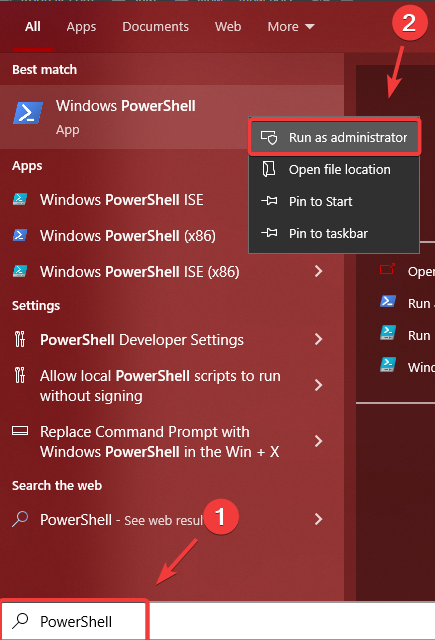
উইন্ডোজ পাওয়ারশেল খোলা হচ্ছে
- এখন নিম্নলিখিত কমান্ড লাইনটি অনুলিপি করুন এবং এটিতে পেস্ট করুন শক্তির উৎস terminal
taskkill /t /f /im "Creative Cloud Helper.exe"
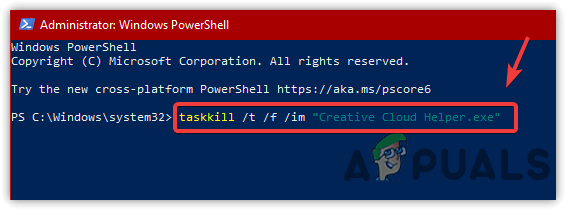
ক্রিয়েটিভ ক্লাউড হেল্পার টাস্কিং শেষ করুন
- এর পরে, আপনার CPU বা মেমরি ব্যবহার Adobe CEF হেল্পার দ্বারা ব্যবহার করা হবে না।
3. লগইন এ লঞ্চ ক্রিয়েটিভ ক্লাউড অক্ষম করুন৷
সমস্যাটির সমাধান না হলে, আপনি Lounch Creative Cloud At Login নামক অপশনটি আনচেক করতে পারেন, যা স্টার্টআপে ক্রিয়েটিভ ক্লাউড খুলতে বাধা দেবে। যাইহোক, এটি ক্রিয়েটিভ ক্লাউডের জন্য প্রয়োজনীয় প্রক্রিয়াগুলিকে নিষ্ক্রিয় করবে না। ক্ষতিগ্রস্ত ব্যবহারকারীদের মতে, লগইনে ক্রিয়েটিভ ক্লাউড নিষ্ক্রিয় করা তাদের সমস্যার সমাধান করেছে। অতএব, এটি করার জন্য পদক্ষেপগুলি অনুসরণ করুন:
- ক্লিক করুন সেটিংস উপরে ডান থেকে
- যাও পছন্দ এবং ক্লিক করুন সাধারণ
- আনটিক লগইন এ ক্রিয়েটিভ ক্লাউড চালু করুন
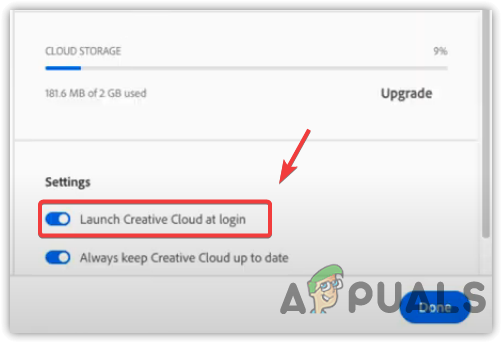
লঞ্চ করার সময় লঞ্চ ক্রিয়েটিভ ক্লাউড অক্ষম করা হচ্ছে
- সমস্যাটি অব্যাহত আছে কিনা তা পরীক্ষা করতে আপনার কম্পিউটার পুনরায় চালু করুন।
আপনি স্টার্টআপে অ্যাডোব ক্রিয়েটিভ ক্লাউড প্রক্রিয়া নিষ্ক্রিয় করে Adobe CEF হেল্পারকে চলা থেকে আটকাতে পারেন। ক্রিয়েটিভ ক্লাউড নিষ্ক্রিয় করার পরে, আপনি ক্রিয়েটিভ ক্লাউড বা এর উপাদানগুলি চালু না করা পর্যন্ত টাস্ক ম্যানেজারে Adobe CEF হেল্পার দেখতে পাবেন না৷ Adobe CEF হেল্পার স্টার্টআপ নিষ্ক্রিয় করার ধাপগুলি নীচে দেওয়া হল৷
- খোলা কাজ ব্যবস্থাপক টিপে Ctrl + শিফট + প্রস্থান
- যাও স্টার্টআপ উপর থেকে
- Adobe Creative Cloud নির্বাচন করুন এবং ক্লিক করুন নিষ্ক্রিয় করুন
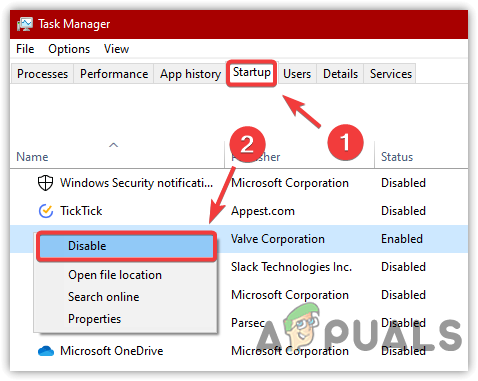
স্টার্টআপ অ্যাপগুলি অক্ষম করা হচ্ছে
- সমস্যাটি সমাধান হয়েছে কিনা তা পরীক্ষা করতে এখন আপনার কম্পিউটার পুনরায় চালু করুন।
4. একটি পরিষ্কার বুট সঞ্চালন
যদি উপরের পদ্ধতিটি এই সমস্যাটি সমাধান করতে সহায়তা না করে তবে তৃতীয় পক্ষের অ্যাপ্লিকেশন সহ সমস্ত অপ্রয়োজনীয় পরিষেবাগুলি নিষ্ক্রিয় করার চেষ্টা করুন একটি পরিষ্কার বুট সঞ্চালন . কোন তৃতীয় পক্ষের অ্যাপ্লিকেশন সমস্যা সৃষ্টি করছে তা নির্ণয় করতে ব্যবহৃত একটি প্রক্রিয়া। এই ক্ষেত্রে, আমাদের কোনো অ্যাপ্লিকেশন নির্ণয় করতে হবে না। যাইহোক, অ্যাডোব ক্রিয়েটিভ ক্লাউড এবং এর প্রক্রিয়া সহ উইন্ডোজ বুট করার জন্য প্রয়োজনীয় নয় এমন সমস্ত প্রোগ্রাম আমাদের নিষ্ক্রিয় করতে হবে।
- একটি পরিষ্কার বুট সম্পাদন করতে, টিপুন জয় + আর প্রবর্তন প্রোগ্রাম চালু করুন
- অনুসন্ধান বাক্সে, টাইপ করুন msconfig বক্সে এবং আঘাত প্রবেশ করুন
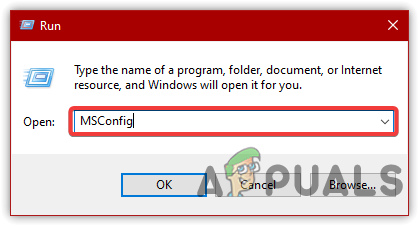
MS কনফিগারেশন খোলা হচ্ছে
- নির্বাচন করুন নির্বাচনী প্রারম্ভ , তারপর যান সেবা
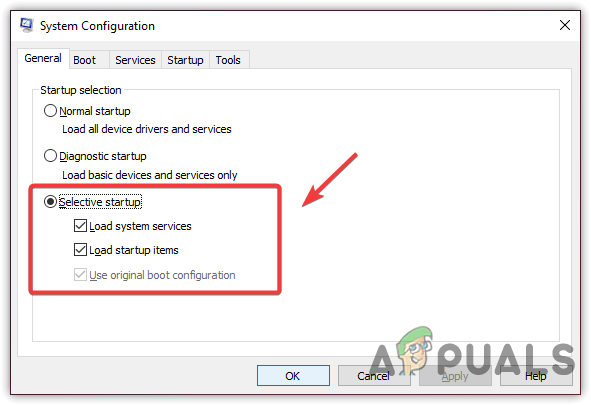
সিলেক্টিভ স্টার্টআপে ক্লিক করুন
- চেক All microsoft services লুকান এবং ক্লিক করুন সব বিকল করে দাও
- তারপর ক্লিক করুন আবেদন করুন এবং ক্লিক করুন ঠিক আছে
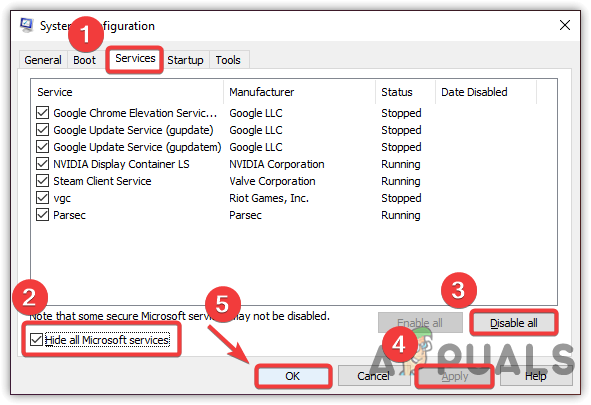
অপ্রাসঙ্গিক অ্যাপ্লিকেশন এবং পরিষেবাগুলি নিষ্ক্রিয় করা৷
- সমস্যাটি ঠিক হয়েছে কিনা তা পরীক্ষা করতে আপনার কম্পিউটার পুনরায় চালু করুন।
6. তৃতীয় পক্ষের অ্যান্টিভাইরাস নিষ্ক্রিয় করুন
সমস্যাটি হয় তৃতীয় পক্ষের অ্যান্টিভাইরাস সফ্টওয়্যার দ্বারা সৃষ্ট হতে পারে কারণ এটি Adobe CEF হেল্পারের সাথে বিরোধ করতে পারে, যা উচ্চ মেমরি বা CPU ব্যবহারের কারণ হতে পারে। অতএব, চেষ্টা করুন তৃতীয় পক্ষের অ্যান্টিভাইরাস নিষ্ক্রিয় করা হচ্ছে সাময়িকভাবে নীচে তৃতীয় পক্ষের অ্যান্টিভাইরাস নিষ্ক্রিয় করার পদক্ষেপগুলি রয়েছে:
- নীচের ডানদিকে ট্রে থেকে আপনার অ্যান্টিভাইরাসটিতে ডান-ক্লিক করুন
- মাউস চালু করুন অ্যাভাস্ট শিল্ডস কন্ট্রোল
- ক্লিক 10 মিনিটের জন্য অক্ষম করুন
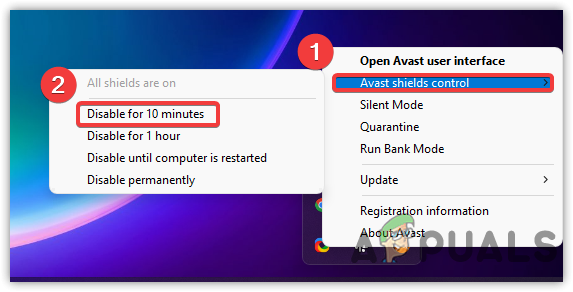
তৃতীয় পক্ষের অ্যান্টিভাইরাস বন্ধ করা
- একবার হয়ে গেলে, সমস্যাটি ঠিক করা হয়েছে কিনা তা পরীক্ষা করুন।
7. অ্যাডোব ক্রিয়েটিভ ক্লাউড অ্যাপ পুনরায় ইনস্টল করুন
যদি সমাধানগুলির কোনটিই কাজ না করে তবে আপনি যে চূড়ান্ত বিকল্পটি চেষ্টা করতে পারেন তা হল অ্যাডোব ক্রিয়েটিভ ক্লাউড পুনরায় ইনস্টল করা, কারণ এটি এই সমস্যার সমাধান করতে পারে। বেশ কয়েকটি ব্যবহারকারীর মতে, অ্যাডোব ক্রিয়েটিভ ক্লাউড পুনরায় ইনস্টল করা সাহায্য করতে পারে। অ্যাডোব ক্রিয়েটিভ ক্লাউড পুনরায় ইনস্টল করার পদক্ষেপগুলি অনুসরণ করুন: অ্যাডোব ক্রিয়েটিভ ক্লাউড আনইনস্টল করতে, আপনাকে প্রথমে সমস্ত অ্যাডোব সফ্টওয়্যার আনইনস্টল করতে হবে। এটা করতে:
- অ্যাডোব ক্রিয়েটিভ ক্লাউড খুলুন এবং এর অধীনে ইনস্টল করুন
- অ্যাপ্লিকেশনটির ডান পাশে তিনটি বিন্দুতে ক্লিক করুন
- তারপর ক্লিক করুন আনইনস্টল করুন , তারপর ক্লিক করুন অপসারণ
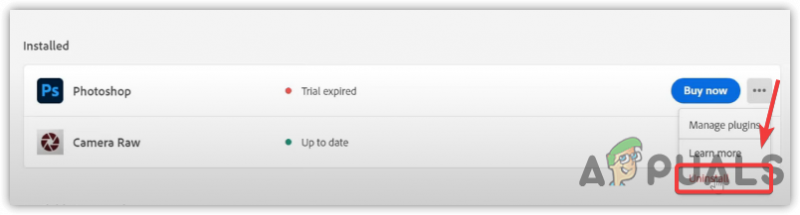
Adobe Photoshop আনইনস্টল করা হচ্ছে
- একবার হয়ে গেলে, যান সেটিংস > অ্যাপস
- সনাক্ত করুন অ্যাডোব ক্রিয়েটিভ ক্লাউড, তারপর Uninstall এ ক্লিক করুন
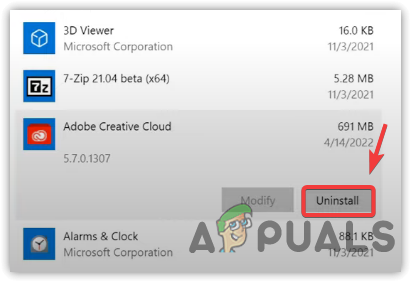
Adobe Creative Cloud আনইনস্টল করা হচ্ছে
- আবার ক্লিক করুন আনইনস্টল করুন নিশ্চিত করতে
- একবার হয়ে গেলে, অফিসিয়াল ওয়েবসাইট থেকে অ্যাডোব ক্রিয়েটিভ ক্লাউড ডাউনলোড এবং ইনস্টল করুন।























